Czy chcesz zezwolić użytkownikom na rejestrację w Twojej witrynie? Możesz włączyć rejestrację użytkowników w WordPressie, aby umożliwić użytkownikom dodawanie postów, komentarzy lub wykonywanie innych czynności w Twojej witrynie. W tym artykule pokażemy Ci, jak zezwolić na rejestrację użytkowników w Twojej witrynie WordPress i jak zarządzać użytkownikami.
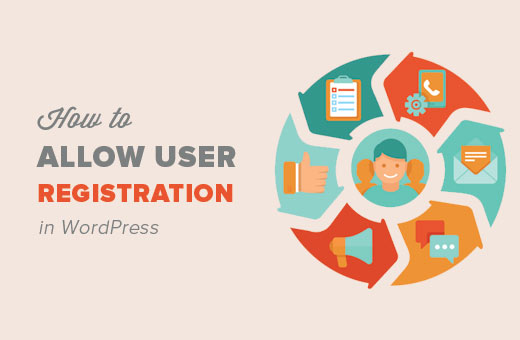
Tutorial wideo
Jeśli nie podoba Ci się wideo lub potrzebujesz więcej instrukcji, to czytaj dalej.
Enabling User Registration in WordPress
WordPress pochodzi z wbudowaną funkcjonalnością do zarządzania rejestracjami użytkowników. Domyślnie jest ona wyłączona, ale można ją łatwo włączyć.
Przejdź do Ustawienia ” Strona ogólna w obszarze administracyjnym WordPress. Przewiń w dół do sekcji „Członkostwo” i zaznacz pole obok opcji „Każdy może się zarejestrować”.
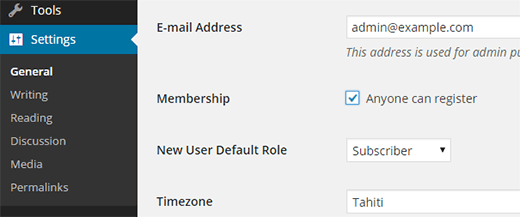
Następnie musisz wybrać domyślną rolę użytkownika. Jest to rola użytkownika przypisana do każdego nowego użytkownika, który rejestruje się w Twojej witrynie.
Każda rola użytkownika w WordPressie pochodzi z własnymi uprawnieniami i możliwościami. Zobacz nasz przewodnik po rolach użytkowników i uprawnieniach WordPress, aby dowiedzieć się więcej o rolach użytkowników w WordPress.
Domyślną rolą użytkownika jest subskrybent, którą możesz zmienić na dowolną inną dostępną rolę użytkownika. Na przykład, jeśli chcesz, aby użytkownicy pisali posty w Twojej witrynie, możesz zmienić domyślną rolę użytkownika na Contributor lub Author.
Ważne: Nigdy nie używaj 'Administratora' jako domyślnej roli użytkownika do rejestracji użytkowników.
Nie zapomnij kliknąć na przycisk Zapisz zmiany, aby zachować ustawienia.
Teraz twoja witryna WordPress jest otwarta na rejestracje użytkowników.
Dodawanie linków logowania i rejestracji w WordPress
Teraz pozwalasz użytkownikom na rejestrację w witrynie i logowanie. Musisz poinformować swoich użytkowników, że mogą się zarejestrować i zalogować do Twojej witryny poprzez dodanie linków do stron logowania i rejestracji.
Istnieje wiele sposobów, aby to zrobić.
Metoda 1: Dodanie widgetu Meta do paska bocznego WordPress
Najprostszym sposobem dodania linku logowania jest dodanie widgetu meta do paska bocznego.
Przejdź do Wygląd ” Widżety strona i dodaj widget 'Meta' do paska bocznego. Zobacz nasz przewodnik po tym, jak dodawać i używać widżetów w WordPressie, aby uzyskać szczegółowe instrukcje.
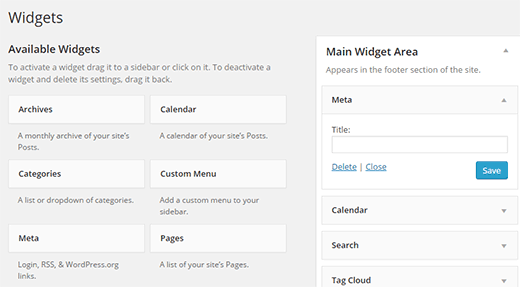
W ten sposób link logowania pojawi się na Twojej stronie.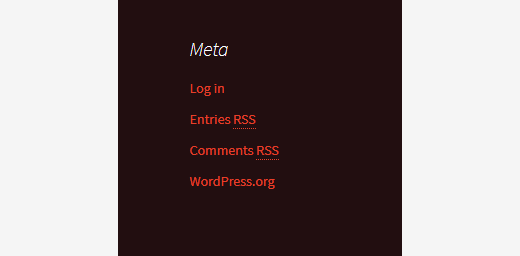
Metoda 2: Tworzenie niestandardowych stron logowania
Problem z pierwszą metodą polega na tym, że daje ona użytkownikom dostęp do obszaru administracyjnego Twojej witryny WordPress. Korzystanie z własnych niestandardowych stron logowania pozwoli użytkownikom logować się bez dostępu do obszaru administracyjnego WordPress.
Oto jak stworzyć własną niestandardową stronę logowania i rejestracji w WordPress.
Pierwszą rzeczą, którą musisz zrobić, to zainstalować i aktywować wtyczkę WPForms. Aby uzyskać więcej szczegółów, zobacz nasz przewodnik krok po kroku, jak zainstalować wtyczkę WordPress.
WPForms to wtyczka formularzy WordPress premium. Będziesz potrzebował co najmniej licencji pro, aby uzyskać dostęp do addon rejestracji użytkownika.
Użytkownicy WPBeginner mogą skorzystać z kuponu WPForms: SAVE50, aby uzyskać 50% zniżki na ich zakup.
Po aktywacji musisz odwiedzić stronę WPForms ” Ustawienia, aby wprowadzić swój klucz licencyjny. Możesz uzyskać ten klucz licencyjny z konta na stronie WPForms.
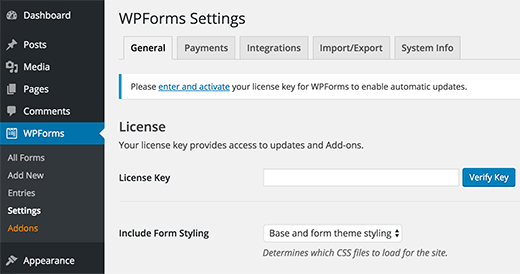
Po weryfikacji, musisz przejść do strony WPForms ” Addons.
Przewiń w dół do 'User Registration Addon' i kliknij na przycisk Zainstaluj dodatek obok niego.
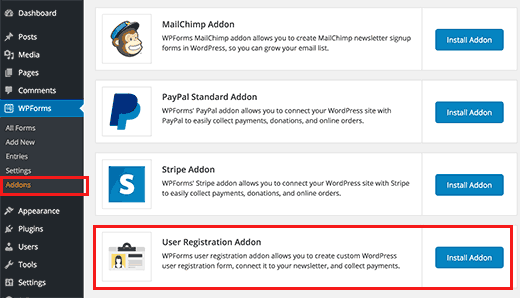
WPForms pobierze i zainstaluje dodatek. Będziesz musiał kliknąć na przycisk aktywacji, aby rozpocząć korzystanie z tego dodatku.
Jesteś teraz gotowy do tworzenia niestandardowych formularzy rejestracji i logowania za pomocą WPForms.
Tworzenie niestandardowego formularza rejestracyjnego
Witaj WPForms ” Dodaj nową stronę. To uruchomi kreator formularzy WPForms.
Najpierw musisz wprowadzić nazwę formularza, a następnie z sekcji 'Wybierz szablon' kliknij na szablon 'Formularz rejestracji użytkownika'.
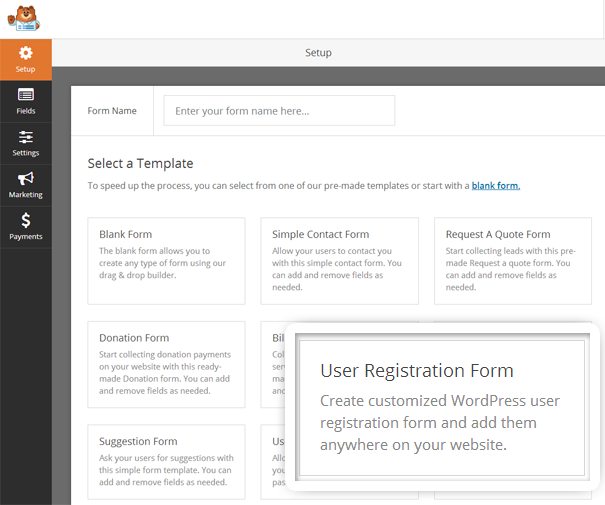
WPForms stworzy dla Ciebie prosty formularz rejestracji użytkownika WordPress.
Możesz dodać nowe pola z lewego panelu, jak również dostosować kolejność istniejących pól za pomocą prostego interfejsu przeciągnij i upuść.
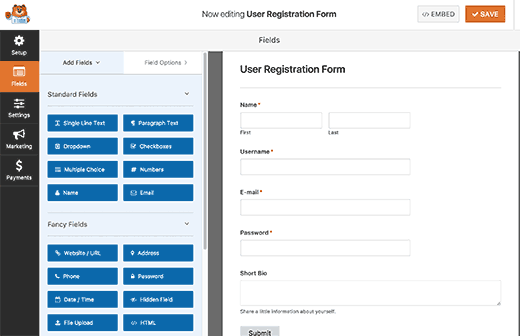
Po zakończeniu dodawania pól kliknij menu „Ustawienia” po lewej stronie, a następnie wybierz kartę „Rejestracja użytkownika”.
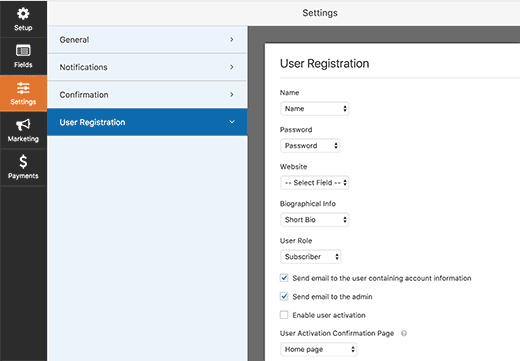
Możesz tu zmapować każde pole, wybrać rolę użytkownika, włączyć powiadomienia, wybrać stronę potwierdzenia i włączyć aktywację użytkownika.
Funkcja aktywacji użytkownika pomaga ograniczyć spam rejestracji użytkowników w WordPress.
Jeśli wybierzesz metodę ręczną, wówczas wszyscy użytkownicy muszą zostać zatwierdzeni przez administratora, zanim będą mogli zalogować się do Twojej witryny. Jeśli wybierzesz metodę e-mail, wówczas użytkownik musi kliknąć link aktywacyjny, zanim będzie mógł się zalogować.
Możesz połączyć dodatek do rejestracji użytkowników z innymi dodatkami WPForms. Możesz użyć dodatków do marketingu e-mailowego WPForms, takich jak MailChimp i AWeber, a także dodatków do płatności, takich jak Stripe.
Nie zapomnij kliknąć przycisku Zapisz w prawym górnym rogu ekranu, aby zapisać ustawienia formularza.
Możesz teraz opuścić kreator formularzy, klikając przycisk zamknij.
Twój formularz rejestracji użytkownika jest gotowy do dodania do witryny WordPress.
Po prostu utwórz nową stronę WordPress lub edytuj istniejącą stronę, którą chcesz wykorzystać jako stronę rejestracji.
Na ekranie edycji strony zauważysz przycisk „Dodaj formularz”.
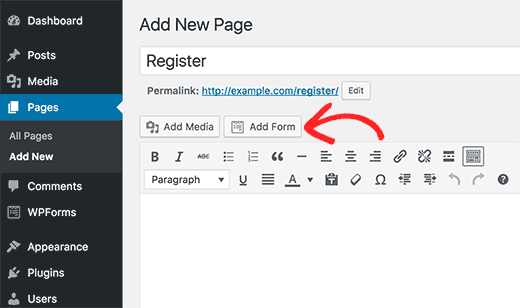
Kliknięcie go spowoduje wyświetlenie okna, w którym możesz wybrać formularz rejestracji użytkownika, który właśnie utworzyłeś.
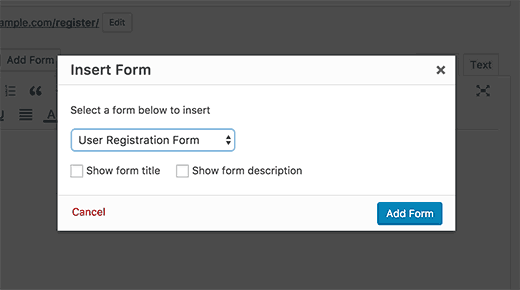
Kliknij przycisk „Dodaj formularz”, a zauważysz, że w edytorze postów pojawi się shortcode WPForms.
Możesz teraz zapisać lub opublikować swoją stronę. Odwiedź stronę w nowej karcie przeglądarki, aby zobaczyć swoją niestandardową stronę rejestracji użytkownika w akcji.
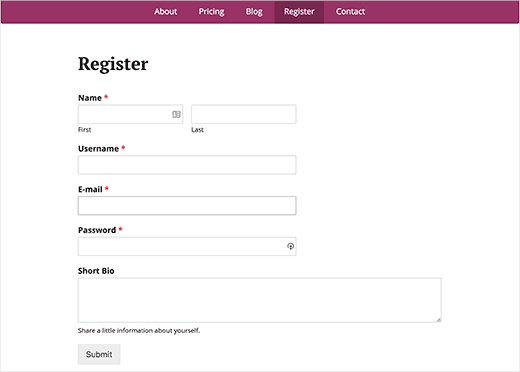
Tworzenie niestandardowego formularza logowania
Teraz, gdy twoja niestandardowa strona rejestracji użytkownika jest aktywna. Dodajmy niestandardowy formularz logowania do Twojej witryny WordPress.
Witaj WPForms ” Dodaj nową stronę. Spowoduje to uruchomienie interfejsu Form Builder w WPForms.
Musisz podać nazwę dla swojego niestandardowego formularza logowania, a następnie wybrać 'Formularz logowania użytkownika' jako szablon.
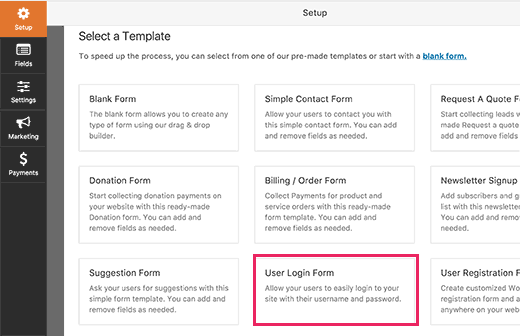
WPForms utworzy teraz formularz z polami logowania.
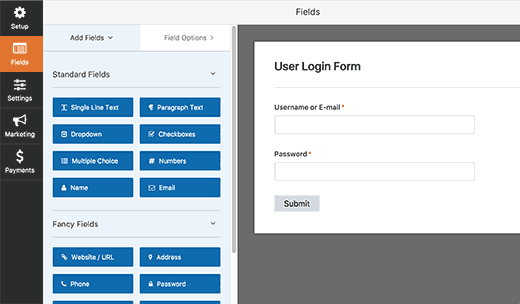
Możesz dodać dodatkowe pola do formularza poprzez dodanie ich z lewego panelu.
Następnie musisz kliknąć na zakładkę ustawienia, a następnie kliknąć na zakładkę 'Potwierdzenie'. W tym miejscu możesz zdefiniować co zrobić po pomyślnym zalogowaniu.
Możesz pokazać użytkownikom wiadomość, przekierować ich na stronę z której przyszli lub przekierować ich na dowolną inną stronę w Twoim serwisie.
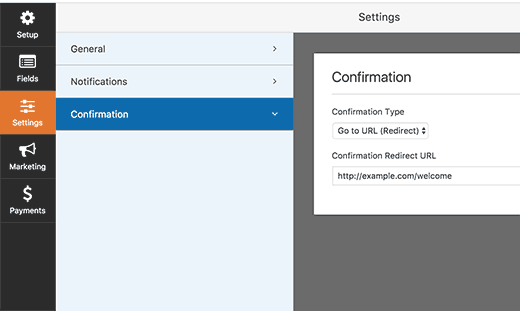
Kliknij na przycisk Zapisz w prawym górnym rogu ekranu aby zapisać ustawienia formularza.
Możesz teraz opuścić interfejs konstruktora formularzy, klikając przycisk Zamknij.
Twój niestandardowy formularz logowania jest gotowy do dodania do witryny WordPress.
Możesz dodać swój niestandardowy formularz logowania do strony, tworząc nową stronę, a następnie klikając przycisk Dodaj formularz.
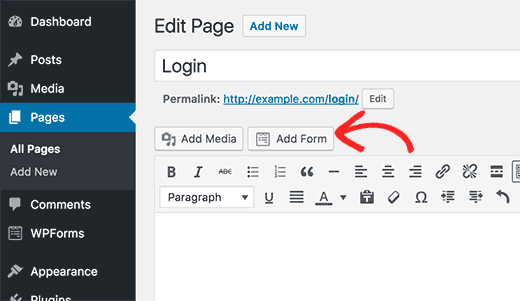
Możesz również dodać swój niestandardowy formularz logowania do paska bocznego. Po prostu przejdź do strony Wygląd ” Widżety i dodaj widżet WPForms do paska bocznego.
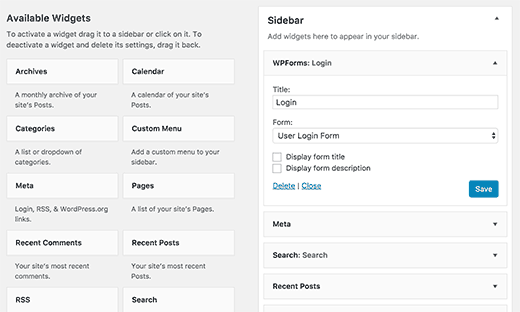
Wybierz niestandardowy formularz logowania, który właśnie utworzyłeś, a następnie kliknij przycisk Zapisz, aby zapisać ustawienia widżetu.
Możesz teraz odwiedzić swoją witrynę, aby zobaczyć swój niestandardowy formularz logowania w akcji.
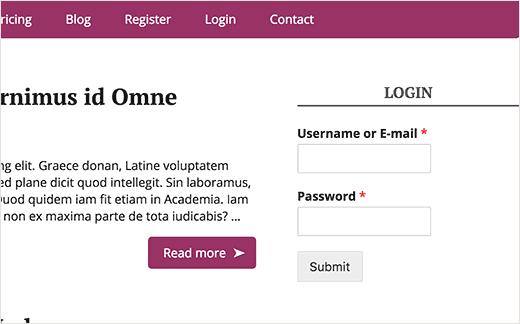
Więcej na ten temat znajdziesz w naszym przewodniku, jak stworzyć niestandardową stronę logowania dla WordPress.
Zarządzanie użytkownikami w WordPress
Możesz wyświetlić wszystkich zarejestrowanych użytkowników w swojej witrynie, klikając Użytkownicy w administracji WordPress. WordPress pokaże Ci listę użytkowników z ich nazwami użytkowników, nazwiskami, rolami i adresami e-mail.
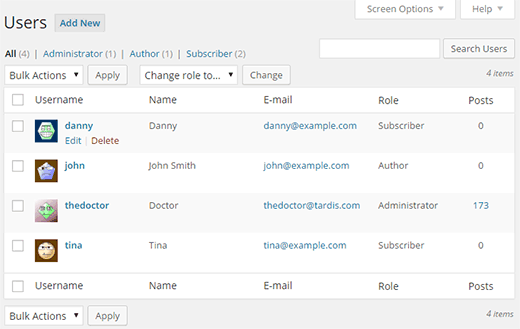
Jako administrator możesz usunąć dowolnego użytkownika w dowolnym momencie.
Możesz również edytować profile użytkowników, zmieniać ich role, a nawet zmieniać ich hasła.
To daje Ci pełną kontrolę nad tym, co użytkownicy mogą lub nie mogą robić w Twojej witrynie WordPress.
To wszystko, mamy nadzieję, że ten artykuł pomógł Ci dowiedzieć się, jak zezwolić na rejestrację użytkowników w Twojej witrynie WordPress. Możesz również dowiedzieć się, jak dodać lub usunąć możliwości do ról użytkowników w WordPress.
Jeśli podobał Ci się ten artykuł, to zasubskrybuj nasz kanał YouTube dla samouczków wideo WordPress. Możesz nas również znaleźć na Twitterze i Facebooku.